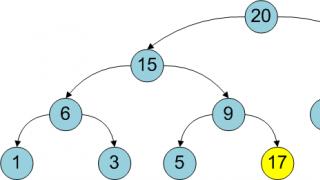Zahvaljujući funkciji automatskog ažuriranja, sustav dobiva ispravke softverskih grešaka, zaštitu od pronađenih ranjivosti i nove funkcije. Stoga se ne preporučuje isključiti ga.
S druge strane, automatska ažuriranja mogu se pojaviti u nezgodno vrijeme i odvratiti vas od posla. A ako nemate licenciranu verziju sustava Windows, već sumnjivu verziju, tada sljedeće ažuriranje može pokvariti cijeli sustav. U takvim je slučajevima bolje onemogućiti automatsko ažuriranje na neko vrijeme ili čak zauvijek. Postoje sljedeći načini za to.
Metoda 1. Preko upravitelja usluga sustava
Ova metoda je najjednostavnija i prikladna je za sve - osim najstarije - verzije sustava Windows: od 10 do XP.
Da biste ga koristili, otvorite prozor Run (Windows tipka + R), kopirajte u polje usluge.msc i kliknite OK. Kada se otvori upravitelj usluga, idite na dno popisa i dvokliknite uslugu Windows Update. Zatim promijenite njegovu vrstu pokretanja u "Onemogućeno" i kliknite U redu.
Promjene će stupiti na snagu kada ponovno pokrenete računalo. Ako želite ponovno omogućiti ažuriranja, ponovite gornje korake, odabirom vrste pokretanja "Automatski" ili "Ručno".
Metoda 2. Kroz centar za ažuriranje
U sustavima Windows 8.1, 8, 7, Vista i XP ažuriranje možete onemogućiti u postavkama upravljačke ploče. Koristite ovu metodu ako vam prethodna iznenada ne uspije (što je malo vjerojatno).
Iako je Microsoft prestao podržavati Windows Vista i XP i vjerojatno ih neće ažurirati, uključit ćemo upute i za te verzije, za svaki slučaj.
Windows 8.1, Windows 8, Windows 7
Koristite pretraživanje sustava kako biste pronašli "Windows Update". Ili ga otvorite putem upravljačke ploče. Zatim kliknite "Prilagodi postavke" i na popisu "Važna ažuriranja" odaberite "Nemoj provjeravati ažuriranja". Poništite opciju "Primaj preporučena ažuriranja na isti način kao važna ažuriranja" i kliknite U redu.
Windows Vista
Idite na Start → Upravljačka ploča → Sigurnost → Windows Update. Zatim kliknite "Prilagodi postavke" i označite "Ne provjeravaj ažuriranja". Poništite opciju "Uključi preporučena ažuriranja prilikom preuzimanja, instaliranja i ažuriranja obavijesti" i kliknite U redu.
Windows XP
Idite na Start → Upravljačka ploča → Automatsko ažuriranje. Označite "Onemogući automatsko ažuriranje" i kliknite OK.
Pri radu na računalu često se javljaju neki problemi. Naravno, mnogi ljudi imaju poteškoća prilikom njihovog popravljanja, a ponekad su povezani s neuspjelim ažuriranjima. Stoga ćemo sada pobliže pogledati kako onemogućiti ažuriranje sustava Windows XP. Ažuriranja operativnog sustava možete trajno onemogućiti tako da pokrenete Upravljačku ploču, a zatim odete na Sustav i sigurnost - Uključite ili isključite automatsko ažuriranje. Otvorit će se prozor u kojem u odjeljku Važna ažuriranja odaberite Ne provjeravajte ažuriranja (ne preporučuje se). Ako niste toliko kategorični po pitanju ažuriranja, možete odabrati blažu opciju, na primjer, Preuzimanje ažuriranja, ali odluku o instalaciji donosim ja.
U početku, prije samog ažuriranja, napravite točku vraćanja, koja će pomoći u slučaju bilo kakvih problema i vratiti sustav u prvobitno stanje. Da biste to učinili, morate otvoriti: "Start"; "Svi programi"; "Standard"; "Servis"; "Vraćanje sustava". Zatim odaberite "Stvori točku vraćanja" i kliknite "Dalje". Pojavit će se prozor u koji treba upisati naziv kreirane točke.
Nakon ažuriranja, sustav se može usporiti. U ovom slučaju otvorite: “Start”; "Upravljačka ploča"; "Instalacija i uklanjanje programa". Ne zaboravite pronaći stavku "Prikaži ažuriranja" i tamo potvrditi okvir. Kao rezultat toga, imat ćete priliku ukloniti instalirana ažuriranja. Ako to ne uspije, pokušajte vratiti sustav u prethodno stanje koristeći stvorene kontrolne točke.
Upamtite da čak i ako niste stvorili bodove, oni su još uvijek tu. Budući da ih sustav automatski stvara prilikom instaliranja programa, upravljačkih programa itd. Pronađite prozor za vraćanje dana u kojima su postavljene točke. Klikom na željenu stavku provedite sam postupak oporavka. Tužna je činjenica da to često ne donosi pozitivne rezultate. Stoga vam savjetujem da uzmete instalacijski disk i koristite ga za ponovno podizanje sustava i pokretanje sustava u načinu oporavka. Prednost je što vaše osobne datoteke neće biti pogođene, a promijenjene datoteke bit će zamijenjene originalima s diska.
Predlaže se još jedna metoda oporavka, koja uključuje ponovnu instalaciju operativnog sustava u načinu ažuriranja. Vaše radnje u ovom slučaju su sljedeće: pokrenite računalo, a zatim umetnite disk s OS-om. Odaberite instalaciju sustava Windows s izbornika. Kada se pojavi novi prozor, odaberite "Ažuriraj", tada će sve osobne postavke, razni programi i dokumenti biti spremljeni.
Zaključno, želio bih napomenuti da se kvarovi uvijek mogu dogoditi. Stoga, prije nego što onemogućite ažuriranje sustava Windows XP, provjerite i spremite važne dokumente na vanjski medij ili drugi pogon. Sretno!
Pozdrav dragi čitatelji. U ovom članku ćemo govoriti o tome kako ispravno onemogućiti automatsko ažuriranje na Windows 7, Windows 8 i, naravno, nećemo zaboraviti vidjeti kako se to može učiniti na dobrom starom Windows XP. Naravno, automatska ažuriranja su korisna stvar, koja je izmišljena kako bi Microsoftovi programeri mogli daljinski pomoći korisniku da se nosi s raznim pogreškama. Sama pomoć sastoji se od automatskog preuzimanja i instaliranja gotovog skupa datoteka koje će zamijeniti ili dopuniti problematična područja vašeg operativnog sustava.
Kao što praksa pokazuje, žrtve takvih neugodnosti i problema uglavnom su korisnici koji koriste nelicencirani Windows ili neki sklop. Stoga sve češće, prilikom postavljanja nelicenciranog softvera, čarobnjaci i administratori sustava odmah onemogućuju uslugu ažuriranja sustava Windows. Kako bi izbjegli bilo kakve probleme u budućnosti.
Za one koji imaju licencu, osobno preporučujem da ostave uključena automatska ažuriranja. Vrlo rijetko nailazite na takve slučajeve da je OS prestao raditi upravo zbog ažuriranja, pa čak i obrnuto, nakon njihove instalacije sustav počinje raditi mnogo puta brže i bolje. Ali to ne znači da takvi korisnici ni pod kojim uvjetima ne smiju onemogućiti automatsko ažuriranje. Na primjer, ponekad su me tražili da onemogućim ažuriranje samo zato što je osobu živcirala činjenica da nakon isključivanja računala mora stalno čekati dok se sve ne instalira i konfigurira.
Stoga svakako pročitajte ovaj članak kako biste u budućnosti znali kako onemogućiti ažuriranja na Windowsima, čak i ako imate punopravni licencirani Windows 7 ili 8.
Onemogućivanje automatskog ažuriranja na Windows 7
Dakle, počnimo s najpopularnijim OS-om, odnosno Windows 7.
Prvi korak, kao i uvijek, je unos " Upravljačka ploča", gdje nalazimo ikonu s imenom " Centar za ažuriranje».

Klikom na nju dolazimo do prozora postavki gdje u dodatnim parametrima koji se nalazi s lijeve strane odabiremo stavku “ postavke».

Zatim na popisu metoda instalacije idite na prvu opciju " Važna ažuriranja", kliknite na strelicu, pojavit će se mali popis s različitim vrijednostima u kojem odabiremo " Ne provjeravajte ažuriranja" Također možete sigurno poništiti odabir preostalih stavki. I da biste završili rad s postavkama, kliknite na gumb " u redu».

Ali to nije sve, za svaki slučaj, onemogućit ćemo i uslugu centra za ažuriranje. Ovaj put, prilikom pokretanja “Upravljačke ploče”, odaberite “Administracija” -> “Usluge”.

Na popisu koji se otvori spustite se na samo dno i dvaput kliknite na liniju s nazivom " Windows Update».

Dolazimo do prozora postavki usluge. Sada u retku vrste pokretanja odaberite "Onemogućeno" i U "Status" kliknite na "Stop".

Time ćete u potpunosti onemogućiti automatsko ažuriranje sustava Windows. Ali, ponavljam, bolje je to učiniti samo u iznimnim situacijama, na primjer, ako imate bilo kakvih problema povezanih s ažuriranjem sustava Windows. No, ne biste trebali onemogućiti ažuriranja samo zato što ponekad morate dugo čekati da se sustav ažurira ili vam je dosadilo pa ste odlučili nešto promijeniti u postavljanju sustava.
Onemogućite automatsko ažuriranje u sustavu Windows 8
Onemogućivanje ažuriranja u sustavu Windows 8, slično sedam. Budući da su ova dva sustava vrlo slična jedan drugome. Ako koristite upravljačku ploču da ga onemogućite, tada možete lako pročitati i slijediti sve korake iz prethodne opcije.
Ali za one kojima to ne odgovara, u sustavu Windows 8 možete koristiti drugu opciju. Da bismo to učinili, moramo otići na "Start" (Metro) i u pretraživanju početi upisivati izraz " onemogućavanje automatskog ažuriranja", a zatim kliknite pretraživanje u aplikacijama. Kao rezultat, trebao bi se pojaviti prečac koji je odgovoran za konfiguriranje ažuriranja sustava.

Klikom na njega otvorit će se izbornik postavki, gdje, kao i prije, u stavci "Važna ažuriranja" postavljamo vrijednost "Ne provjeravaj ažuriranja".

Da biste onemogućili uslugu, možete koristiti upute koje sam napisao za Windows 7.
Onemogućivanje ažuriranja na Windows XP
Nema ništa novo u Windowsima Xp. Krećemo od upravljačke ploče, gdje tražimo “Automatsko ažuriranje”, gdje u svojstvima koja se pojave označimo “Onemogući automatsko ažuriranje” i spremamo postavke klikom na “OK”.

Slično drugim operativnim sustavima, ne zaboravite onemogućiti uslugu ažuriranja. Dakle, idite na “Administracija” -> “Usluge”. I tamo nalazimo "Automatsko ažuriranje".

Duplim klikom otvaramo ga i tu zaustavljamo uslugu tipkom “Stop”, a umjesto “Auto” postavljamo na “Disable”. To je učinjeno kako se usluga ne bi pokrenula sljedeći put kada uključite računalo.

Zahvaljujući ovim koracima, možete jednostavno ugasiti sve automobile. ažuriranja na vašem računalu. No, osobno preporučujem da ih isključite samo u krajnjem slučaju, a zatim, nakon rješavanja problema, svakako vratite sve natrag.
Kako onemogućiti automatsko ažuriranje
Ažuriranja sustava Windows izdaju se za zaštita sustava od otkrivenih ranjivosti i ispravke pogreške. Nažalost, ova ažuriranja nisu uvijek ispravno instalirana.
Ponekad i donesu do kvarova i druge probleme. U tim slučajevima postoji potreba onemogućiti automatska instalacija ažuriranja.
Kako onemogućiti automatsko ažuriranje u sustavu Windows XP
Na radnoj površini odaberite ikonu "Moje računalo" (ako ga nemaš,) i postavite kursor na njega. Zatim kliknite desnim klikom (RMB) i idite na Svojstva.

U prozoru koji se pojavi morate ići na karticu "Automatsko ažuriranje". Ovdje možete postaviti način koji vam odgovara. Instalaciju ažuriranja možete u potpunosti delegirati operativnom sustavu ili kontrolirati preuzimanje ažuriranja ( osobito relevantno s ograničenim pristupom mreži).

Ovdje možete potpuno Stop instalacija ažuriranja.
Onemogućite automatsku instalaciju ažuriranja sustava Windows 7
U verzijama sustava od Vista i novijim, postoji Windows Update Control Center. Da biste tamo došli, morate kliknuti na Početak i napišite centar za ažuriranje i odaberite željenu stavku.

Kada se otvori prozor postavki, idite na "Postavke". Tamo odaberite opciju za primanje i instaliranje ažuriranja koja vam odgovara.
Ako pristup mreži "Internet" imate ograničen broj ili možete odabrati način obavijesti bez automatskog preuzimanja. Tada možete odabrati kada želite preuzeti i instalirati ažuriranja.

U zadnjem odlomku možete postaviti način rada odbijanje instaliranja novih ažuriranja sustava. Ovaj način rada Ne preporučuje se programeri, ali ponekad ga je potrebno omogućiti.
Ažuriranja i greške
Pogreške su različite. Ponekad se i dogodi teško pratiti Odnos između instaliranog ažuriranja i problema koji se pojavio.
— Nije instalirano Windows ažuriranja. Da biste identificirali uzrok ove pogreške, trebali biste je pogledati kodirati u opisu. Zatim idite na stranicu za podršku na: technet.microsoft.com možete li pronaći način da riješite ovaj problem
— Izgled "Plavi ekran" nakon instalacije. Izgleda otprilike ovako:

U tom slučaju, koristeći šifru pogreške i njen naziv, trebate potražiti uzrok kvara na web stranici tehničke podrške.
— Postoje situacije kada se, prilikom pokušaja instaliranja velikog broja ažuriranja, sljedeće događa jedno za drugim: instaliranje ažuriranja - njihovo deinstaliranje - ponovno instaliranje. Zbog toga se nije moguće prijaviti u sustav. Najjednostavnije rješenje je pokrenuti na vanjski medij i izbrisati datoteku na čekanju.xml, koji se nalazi u imeniku sustava C:\Windows\winsxs.
Uklanjanje instaliranih ažuriranja
Ako uspijete saznati da je uzrok problema u određenom ažuriranju, onda možete izbrisati.
Windows XP
Idite na postavke, a zatim stavku izbornika "Instalacija i uklanjanje programa". Da biste vidjeli instalirana ažuriranja, kliknite na "Prikaži ažuriranja" krpelj.

Windows 7
Na jelovniku "Početak" unesite frazu "pogledajte instalirana ažuriranja" i idite na ovu stavku izbornika.

Na popisu, nakon pronalaska "problematičnog ažuriranja", postavite kursor na njega i kliknite RMB. Zatim pritisnite gumb za brisanje.
Uključite automatsko ažuriranje sustava Windows
Moći ćete omogućiti ažuriranja Windows 7 i druge verzije operativnog sustava na istim točkama, gdje je došlo do gašenja. Nakon postavljanja parametara, proći će neko vrijeme i počet će preuzimanje i instalacija.
Da ubrzam svoj rad Windows X P, možete učiniti sljedeće:
Onemogući vraćanje sustava.
Da biste to učinili, idite na izbornik "Start" i desnom tipkom miša kliknite ikonu "Moje računalo". Otvorite "Svojstva" i otvorite karticu "Vraćanje sustava". Označite potvrdni okvir "Onemogući vraćanje sustava", a zatim kliknite gumb "U redu". Za potvrdu onemogućavanja vraćanja sustava kliknite gumb "Da".
Onemogući automatsko ažuriranje.
Većina korisnika interneta već pati od loše mrežne veze, a Windows XP također opterećuje komunikacijski kanal, potajno preuzimajući desetke megabajta podataka za vlastito ažuriranje. Da biste onemogućili ovu opciju, kliknite Start - Pokreni - msconfig - Usluge, gdje poništite potvrdni okvir "Automatsko ažuriranje".
Povećajte brzinu pojavi se izbornik.
Onemogućivizualni efekti.
Desnom tipkom miša kliknite mapu "Moje računalo", idite na "Svojstva", odaberite karticu "Napredno". Pojavit će se prozor sa stavkama "Korisnički profili", "Preuzimanje i oporavak", "Performanse". Odaberite "Performanse", idite na "Vizualni efekti", gdje ćete isključiti sve osim:
Korištenje tipičnih zadataka za gumbe;
Glatko pomicanje popisa;
Korištenje stilova gumba;
Pritisnite "Primijeni".
Optimizirajte rad s NTFS-om.
Kada se u Exploreru otvori mapa koja se nalazi na pogonu s NTFS datotečnim sustavom, Explorer će sigurno ažurirati oznaku "vrijeme zadnjeg pristupa" za sve datoteke u ovoj mapi! A ovaj postupak može potrajati dosta vremena, s obzirom da neke mape sadrže stotine, čak i tisuće datoteka. Da biste to izbjegli, kreirajte u registru: sljedeći ključ HKEY_LOCAL_MACHINE SYSTEM CurrentControlSet Control FileSystem NtfsDisableLastAccessUpdate kojemu dodijelite vrijednost 1 (upišite dword).
Onemogući pogreške pri slanju.
Onemogući automatsko pokretanje diska.
Kada umetnete disk u pogon, pojavit će se prozor (autorun). Da biste ga onemogućili, morate unijeti 0 u ključ HKEY_LOCAL_MACHINE SYSTEM CurrentControlSet Services Cdrom AutoRun.
Onemogući zip datoteke.
Zadani arhivator je standardni Windows ZIP. Međutim, većina koristi Winrar. Da biste onemogućili ZIP podršku, pritisnite WIN+R i unesite naredbu: regsvr32 /u zipfldr.dll.